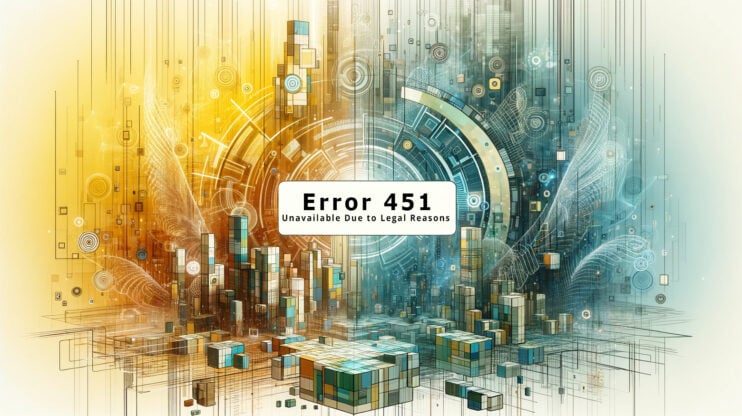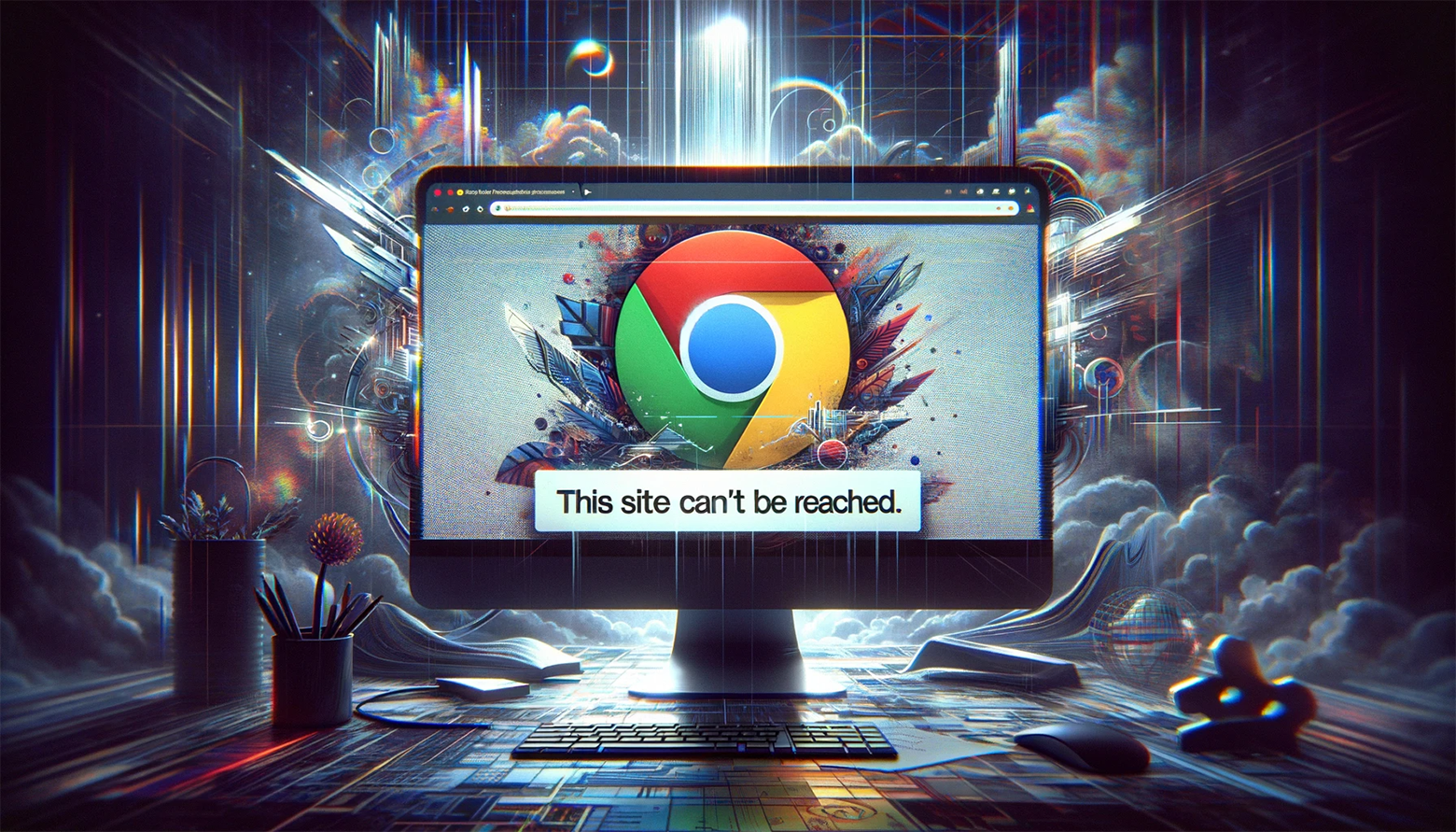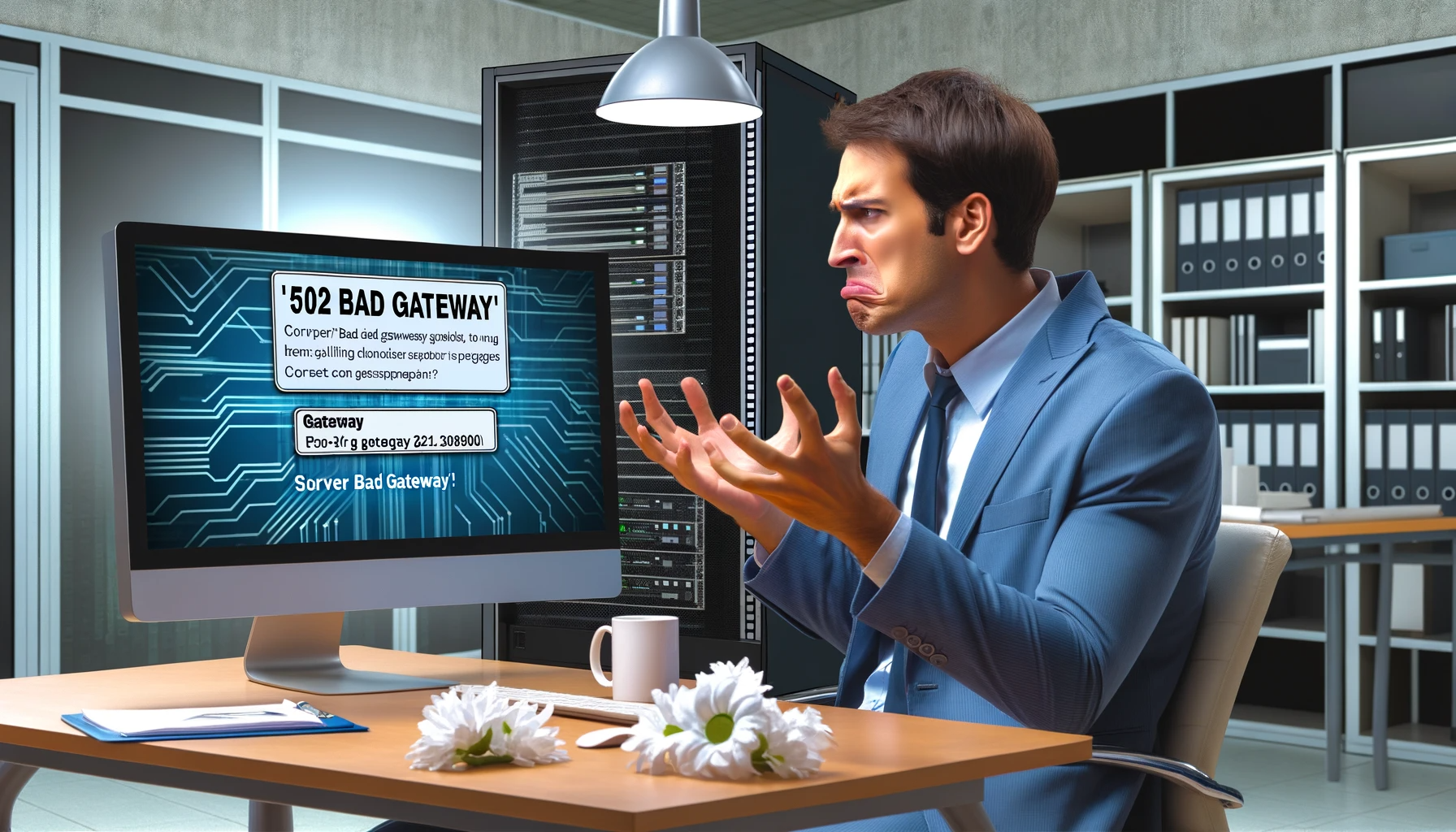El mensaje ERR_SPDY_PROTOCOL_ERROR aparece en Google Chrome cuando hay un problema con el protocolo SPDY.
SPDY fue desarrollado por Google para cargar las páginas web más rápidamente y hacer la web más segura.
Sin embargo, Chrome ya no utiliza SPDY.
Utiliza HTTP/2, que es el sucesor de SPDY y comparte sus objetivos principales de mejorar el rendimiento y la seguridad.
Por tanto, cuando veas este error, suele ser una señal de que algo no va bien con la forma en que Chrome intenta comunicarse con un sitio web.
Entender este error requiere un poco de conocimiento previo sobre cómo los navegadores web y los servidores hablan entre sí.
En esencia, protocolos como SPDY y HTTP/2 gestionan estas conversaciones, garantizando que tu navegador pueda obtener y mostrar sitios web de forma rápida y segura.
El problema suele deberse a servidores obsoletos que no han realizado el cambio a los protocolos más recientes o a fallos del propio Chrome.
Say goodbye to website errors
Achieve peace of mind with 99.99% uptime on 10Web Managed
WordPress Hosting, powered by Google Cloud.
Variaciones de la cuestión
Este error puede manifestarse de varias formas distintas, dependiendo de diversos factores como la versión de tu navegador, las extensiones y el sitio web concreto que intentas visitar.
Algunas variaciones comunes incluyen:
- Aparece el mensaje ERR_SPDY_PROTOCOL_ERROR en lugar del sitio web
- Un mensaje «Esta página web no está disponible».
- Chrome se niega a cargar determinados sitios web mientras que otros funcionan correctamente
El error también puede presentarse con más frecuencia en determinados sitios web, especialmente en aquellos que no han actualizado la configuración de su servidor para pasar de SPDY a HTTP/2.
Qué es SPDY
SPDY, pronunciado «speedy», fue un innovador protocolo desarrollado por Google para mejorar la experiencia de navegación web.
Su principal objetivo era reforzar la seguridad de las páginas web compatibles con HTTP y, al mismo tiempo, aumentar su velocidad de carga.
HTTP, el protocolo web fundacional, facilita la comunicación entre navegadores y servidores, pero tiene sus limitaciones, sobre todo en velocidad y eficacia.
SPDY intentó solucionar estas deficiencias introduciendo varias mejoras clave:Reducción de la latencia: Al permitir múltiples peticiones a través de una única conexión, SPDY redujo el tiempo que tardaban en cargarse las páginas web.Menor uso del ancho de banda: El uso eficiente de la compresión y priorización de SPDY ayudó a disminuir la cantidad de datos transmitidos, ahorrando ancho de banda.Mejora del rendimiento y la experiencia del usuario: El resultado global fue una experiencia de navegación más ágil, con páginas web que se cargaban más rápido y sin problemas que nunca.
Una de las características revolucionarias de SPDY era su capacidad para manejar múltiples transferencias de datos a través de una única conexión simultáneamente, a diferencia del enfoque de HTTP de una en una.
Esto no sólo aceleró los tiempos de carga, sino que también hizo que la navegación web resultara más fluida y eficiente.
Razones por las que se produce este error
Varias razones pueden desencadenar el ERR_SPDY_PROTOCOL_ERROR, y van desde problemas del lado del servidor hasta problemas dentro de tu navegador Chrome.
He aquí algunos posibles culpables:
Configuración obsoleta del servidor: Si el servidor de un sitio web aún está configurado para utilizar SPDY en lugar de HTTP/2, Chrome podría tener dificultades para establecer una conexión, lo que provocaría este error.
Caché y cookies del navegador: A veces, los datos almacenados en la caché y las cookies de tu navegador pueden interferir en la forma en que se cargan los sitios web.
Extensiones de Chrome: Ciertas extensiones pueden entrar en conflicto con la forma en que Chrome gestiona los datos de los sitios web, provocando varios errores, incluido éste.
Configuración del antivirus o cortafuegos: El software de seguridad de tu ordenador puede bloquear por error los intentos de Chrome de cargar un sitio web, confundiéndolo con una amenaza.
Arreglar el ERR_SPDY_PROTOCOL_ERROR
Ahora, hablemos de soluciones.
He aquí algunas estrategias para resolver el ERR_SPDY_PROTOCOL_ERROR y volver a navegar sin problemas:
Actualizar Chrome
Un primer paso sencillo y a menudo eficaz para resolver este problema es actualizar y reiniciar tu navegador.
El protocolo SPDY, diseñado por Google para cargar páginas web más rápidamente y hacer que el tráfico web sea más seguro, ha sido obsoleto y sustituido por HTTP/2.
Sin embargo, algunas versiones antiguas de Chrome pueden seguir encontrando problemas relacionados con SPDY, que provocan el mensaje ERR_SPDY_PROTOCOL_ERROR.
Actualizar Chrome garantiza que dispongas de las últimas funciones, actualizaciones de seguridad y correcciones de errores, incluidas las relacionadas con este error.
Reiniciar el navegador puede eliminar fallos temporales que puedan estar causando el problema.
Para actualizar Chrome:
Antes de nada, cierra completamente el navegador Chrome.
Asegúrate de que no se está ejecutando en segundo plano (puede que tengas que comprobar la bandeja del sistema o forzar la salida de la aplicación en un Mac).
Simplemente vuelve a iniciar Chrome haciendo clic en su icono.
Este paso por sí solo a veces puede resolver problemas temporales refrescando la sesión de tu navegador.
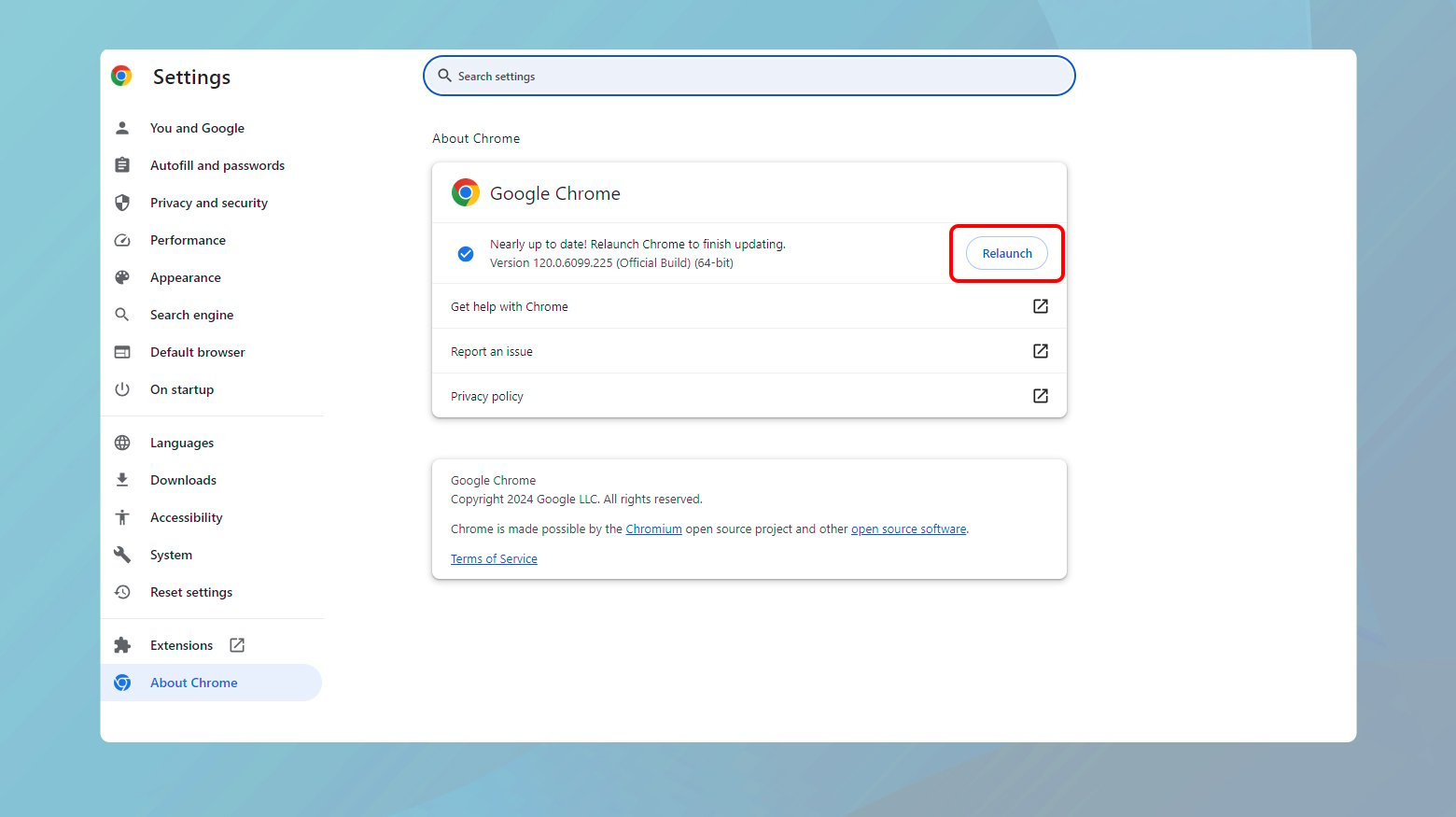
- Haz clic en los tres puntos verticales de la esquina superior derecha de Chrome para abrir el menú.
- Navega hasta `Ayuda > Acerca de Google Chrome`.
Encontrarás esta opción en la parte inferior del menú. - Al abrir la página «Acerca de Google Chrome», Chrome buscará actualizaciones automáticamente.
Si hay una actualización disponible, empezará a actualizar tu navegador a la última versión.
En esta página también se mostrará el número de versión de Chrome que estás utilizando actualmente. - Una vez completada la actualización, verás un botón «Reiniciar».
Haz clic en él para reiniciar Chrome con la nueva actualización aplicada.
Esta acción garantiza que todas las nuevas correcciones y actualizaciones se integren completamente.
Ahora que has actualizado y reiniciado Chrome, intenta visitar el sitio web en el que te encontraste con el ERR_SPDY_PROTOCOL_ERROR.
En muchos casos, esto habrá resuelto el problema.
Abre el sitio web en modo Incógnito
Otra técnica sorprendentemente sencilla pero eficaz para evitar el ERR_SPDY_PROTOCOL_ERROR en Google Chrome es cambiar al modo incógnito.
Este modo te permite navegar sin que Chrome guarde la actividad de tu visita al sitio ni descargue cookies.
Es especialmente útil para solucionar problemas como el ERR_SPDY_PROTOCOL_ERROR, ya que desactiva temporalmente las extensiones e ignora los datos almacenados en caché que puedan estar causando el problema.
El modo incógnito funciona haciendo borrón y cuenta nueva en tu sesión de navegación.
Para utilizar el modo incógnito:
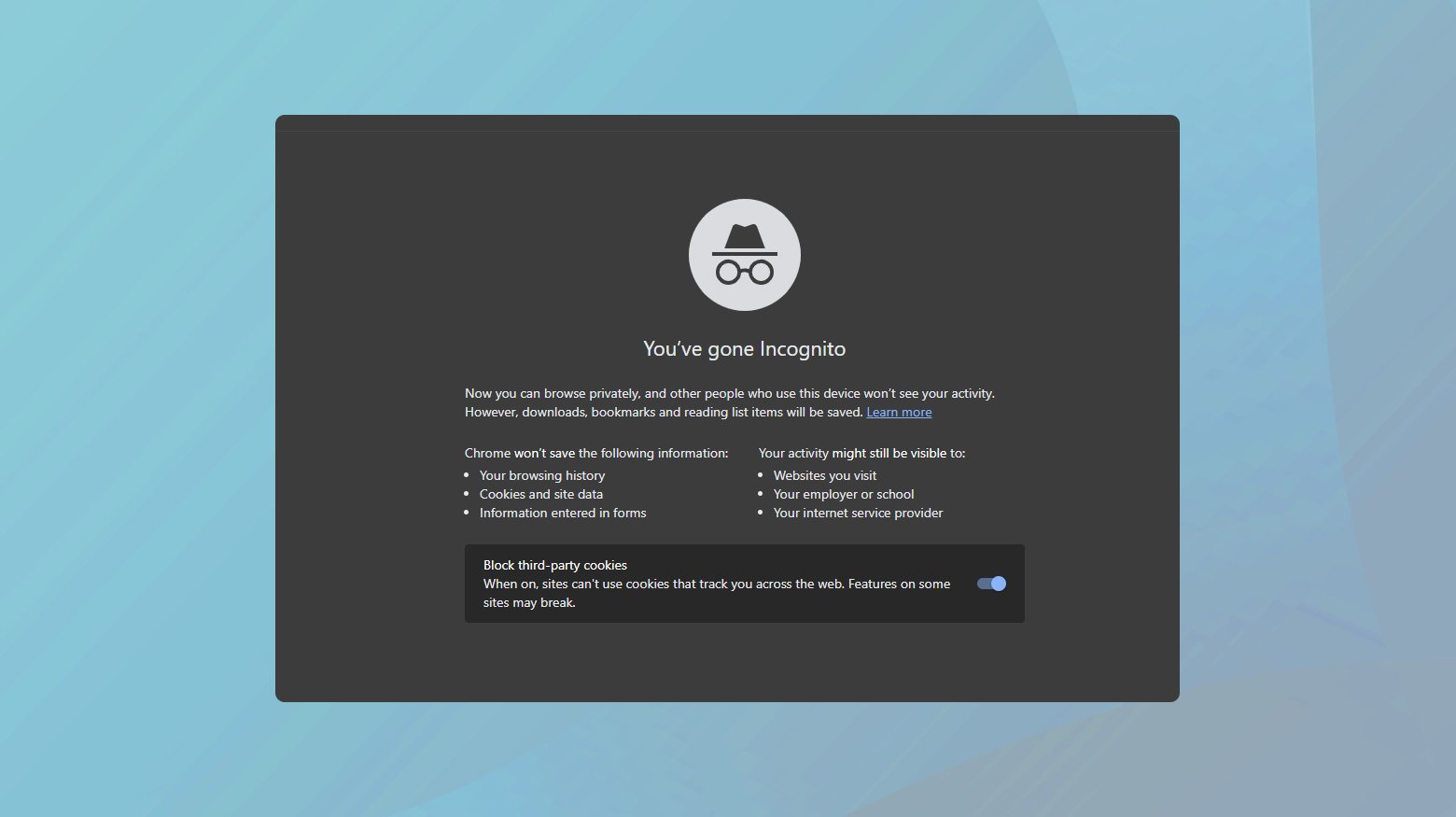
- Haz clic en los tres puntos verticales de la esquina superior derecha de Chrome para abrir el menú del navegador.
- Selecciona «Nueva ventana de incógnito» en el menú.
La reconocerás por el icono de incógnito o por la mención de «incógnito». - Como alternativa, puedes abrir rápidamente una ventana de incógnito pulsando `Ctrl+Mayús+N` (en Windows o Linux) o `Cmd+Mayús+N` (en macOS).
Este atajo de teclado es un método rápido para quienes prefieren los comandos de teclado a la navegación con el ratón. - Una vez abierta la ventana de incógnito, verás una interfaz más oscura con una advertencia sobre las características de privacidad del modo incógnito.
Ignóralo por ahora e introduce la URL del sitio al que intentas acceder en la barra de búsqueda. - Si el error no aparece, habrás superado el problema temporalmente.
Esto indica que el problema puede estar relacionado con la caché, las cookies o las extensiones de tu navegador.
Si utilizar el modo incógnito resuelve el error, considéralo una solución temporal.
Sugiere que la causa subyacente podría estar relacionada con tus datos de navegación habituales o con tus extensiones.
Para resolver el problema de forma permanente, puede que tengas que borrar la caché y las cookies de tu navegador o investigar qué extensiones podrían estar causando el problema.
Borra la caché y las cookies del navegador
Cuando el ERR_SPDY_PROTOCOL_ERROR persiste incluso después de probar métodos anteriores como reiniciar el navegador o utilizar el modo incógnito, es hora de profundizar un poco más.
Una solución muy eficaz es borrar la caché y las cookies de tu navegador.
Este método funciona eliminando los datos obsoletos o corruptos que podrían estar causando el problema.
La caché y las cookies están diseñadas para mejorar tu experiencia de navegación reduciendo los tiempos de carga de las páginas y recordando tus preferencias en los sitios web.
Sin embargo, con el tiempo, estos datos pueden quedar obsoletos o corromperse, provocando diversos problemas, entre ellos el ERR_SPDY_PROTOCOL_ERROR.
Al borrarlos, tu navegador empieza de cero, eliminando cualquier dato que pueda causar conflictos o errores.
Para borrar la caché y las cookies:
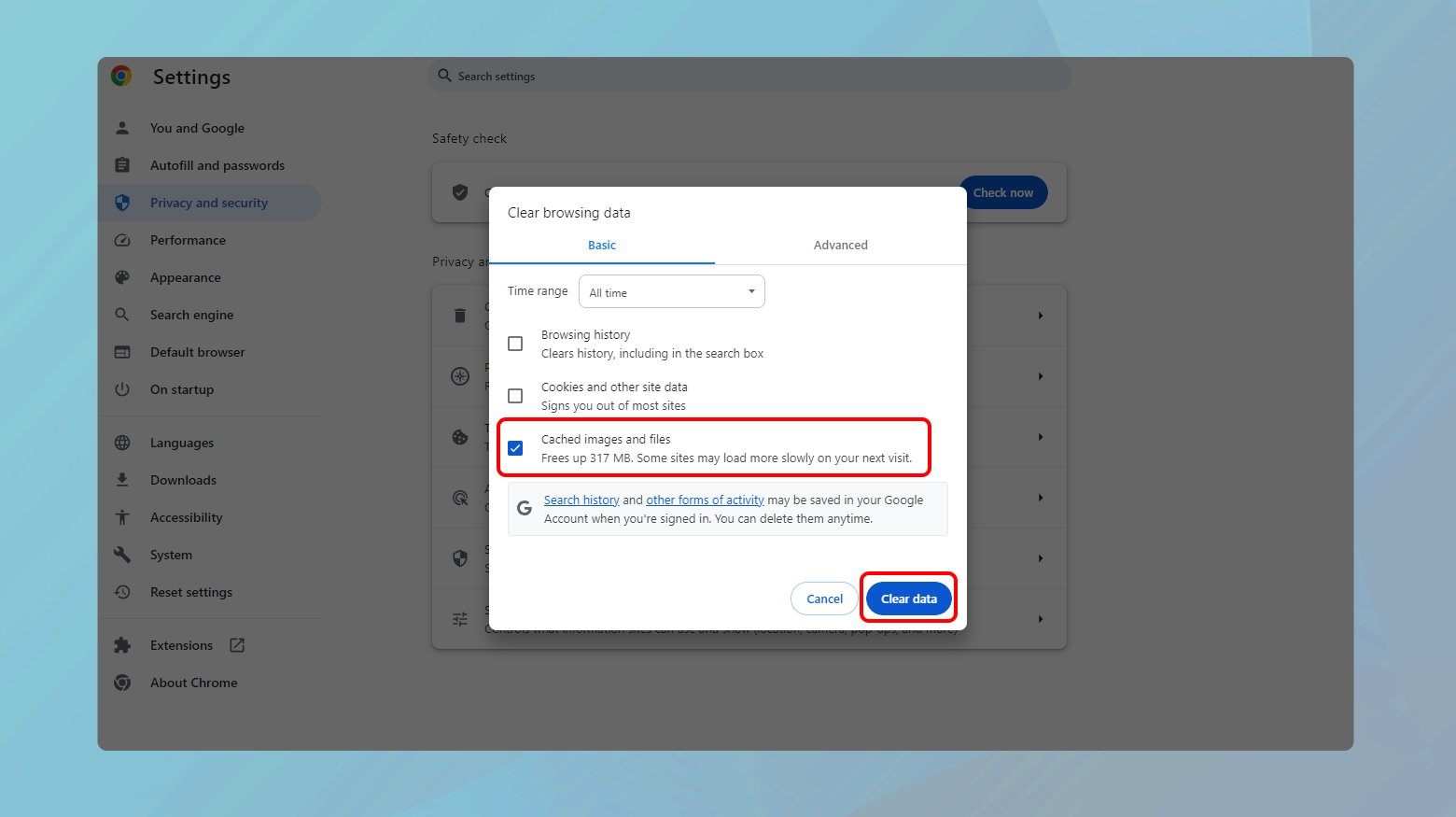
- Haz clic en los tres puntos verticales de la esquina superior derecha de Chrome para acceder al menú.
- Selecciona `Configuración` en el menú desplegable.
- Desplázate hasta la parte inferior de la página «Configuración».
- Pulsa el enlace `Avanzado` para ampliar más opciones de configuración.
- En la sección «Configuración avanzada», busca el área «Privacidad y seguridad».
- Haz clic en «Borrar datos de navegación» para abrir las opciones de borrado.
- Aparecerá una ventana con dos pestañas: `Básico` y `Avanzado`.
- Quédate en la pestaña «Básico» para una limpieza sencilla que conserve datos útiles como contraseñas e información de autorrelleno.
- Elige para qué intervalo de tiempo quieres borrar los datos.
Seleccionar «Todo el tiempo» suele ser lo más eficaz para resolver problemas persistentes. - Asegúrate de que las casillas «Cookies y otros datos del sitio» e «Imágenes y archivos almacenados en caché» están seleccionadas.
- Después de seleccionar tus preferencias, pulsa el botón `Borrar datos`.
- Dale un momento a Chrome para que borre los datos seleccionados.
Este proceso puede tardar algún tiempo dependiendo de la cantidad de datos que haya que borrar. - Una vez finalizado el proceso de limpieza, cierra y vuelve a abrir Chrome.
Intenta acceder de nuevo al sitio web para ver si se ha resuelto el ERR_SPDY_PROTOCOL_ERROR.
Descarga de sockets SPDY
Si has probado a actualizar Chrome, utilizar el modo incógnito y borrar la caché y las cookies sin éxito, otra solución técnica pero eficaz para atajar el ERR_SPDY_PROTOCOL_ERROR es vaciar los sockets SPDY.
Este método aborda directamente los problemas con las sesiones del protocolo SPDY que podrían estar causando el error.
Los sockets SPDY se refieren a las conexiones realizadas utilizando el protocolo SPDY.
Al vaciar estos sockets se reinician las sesiones SPDY, lo que puede resolver cualquier error o problema que haya surgido debido a sesiones atascadas o corruptas.
Para vaciar los enchufes SPDY:
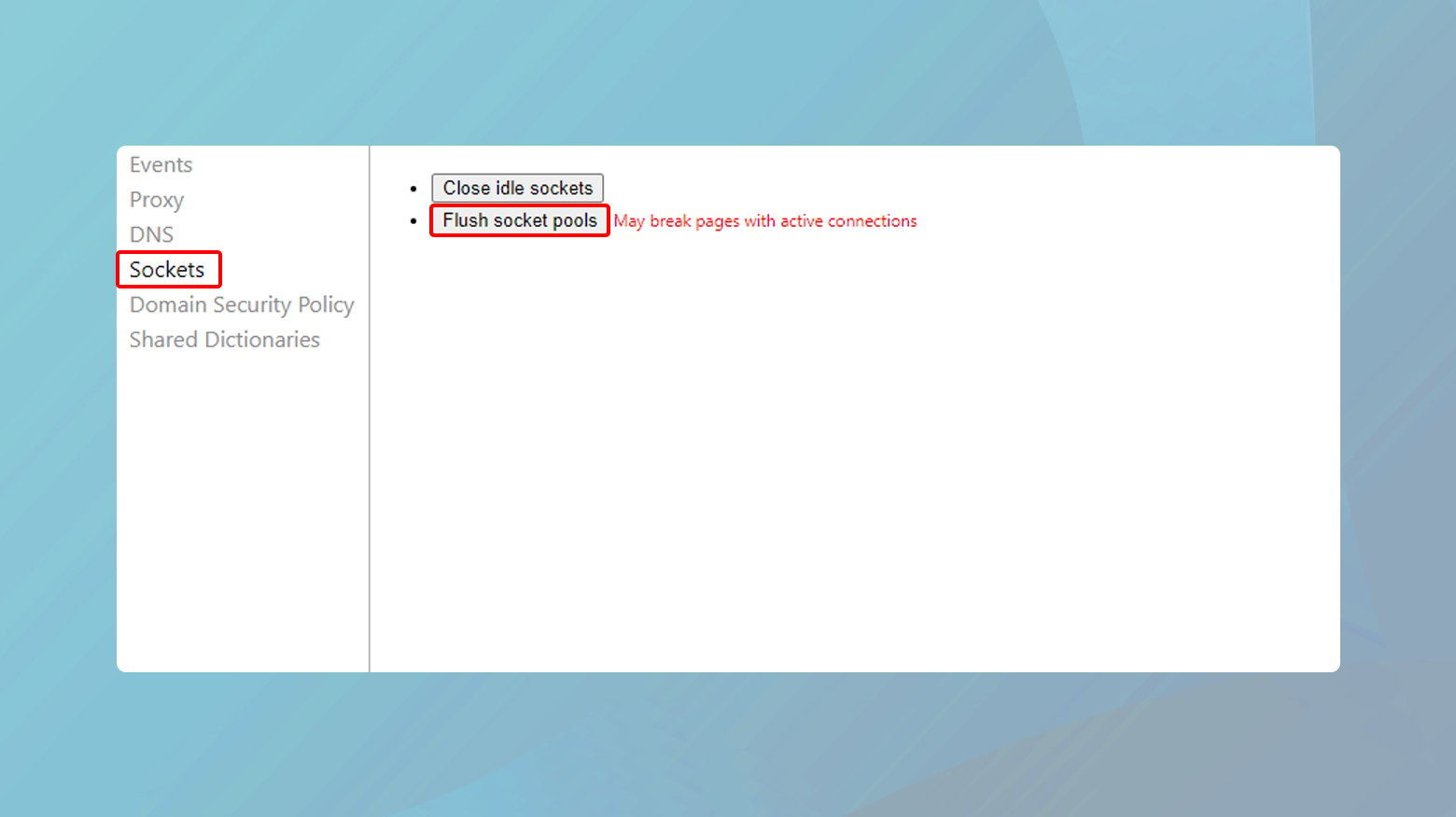
- Abre tu navegador Chrome.
- Copia y pega lo siguiente en la barra de URL:
- chrome://net-internals/#events&q=type:SPDY_SESSION%20is:active
- Pulsa `Intro`.
Esta acción te llevará a la página de eventos net-internals de Chrome, filtrada específicamente para mostrar las sesiones SPDY activas. - En el panel de navegación izquierdo, busca y haz clic en `Sockets`.
Esto te llevará a la página de configuración de Sockets dentro de la red interna de Chrome. - Una vez en la página Sockets, verás un botón llamado `Flush socket pools`.
Pulsa este botón para vaciar los sockets SPDY.
Esta acción borra todas las sesiones de socket SPDY.
Es una forma directa de reiniciar las sesiones que hayan podido causar el ERR_SPDY_PROTOCOL_ERROR.
Después de vaciar los sockets SPDY, vuelve a la ventana principal del navegador.
Intenta visitar el sitio web que antes provocaba el ERR_SPDY_PROTOCOL_ERROR para ver si se ha resuelto el problema.
Limpia tus DNS y restablece tu IP
Si has seguido diligentemente los métodos mencionados anteriormente pero el ERR_SPDY_PROTOCOL_ERROR persiste obstinadamente, puede que sea el momento de considerar que el problema podría residir en tu Sistema de Nombres de Dominio (DNS).
Limpiar la caché DNS y restablecer tu dirección IP son pasos avanzados que pueden ayudar a superar los problemas causados por conflictos DNS o información DNS obsoleta.
Limpiar DNS y restablecer IP en Windows
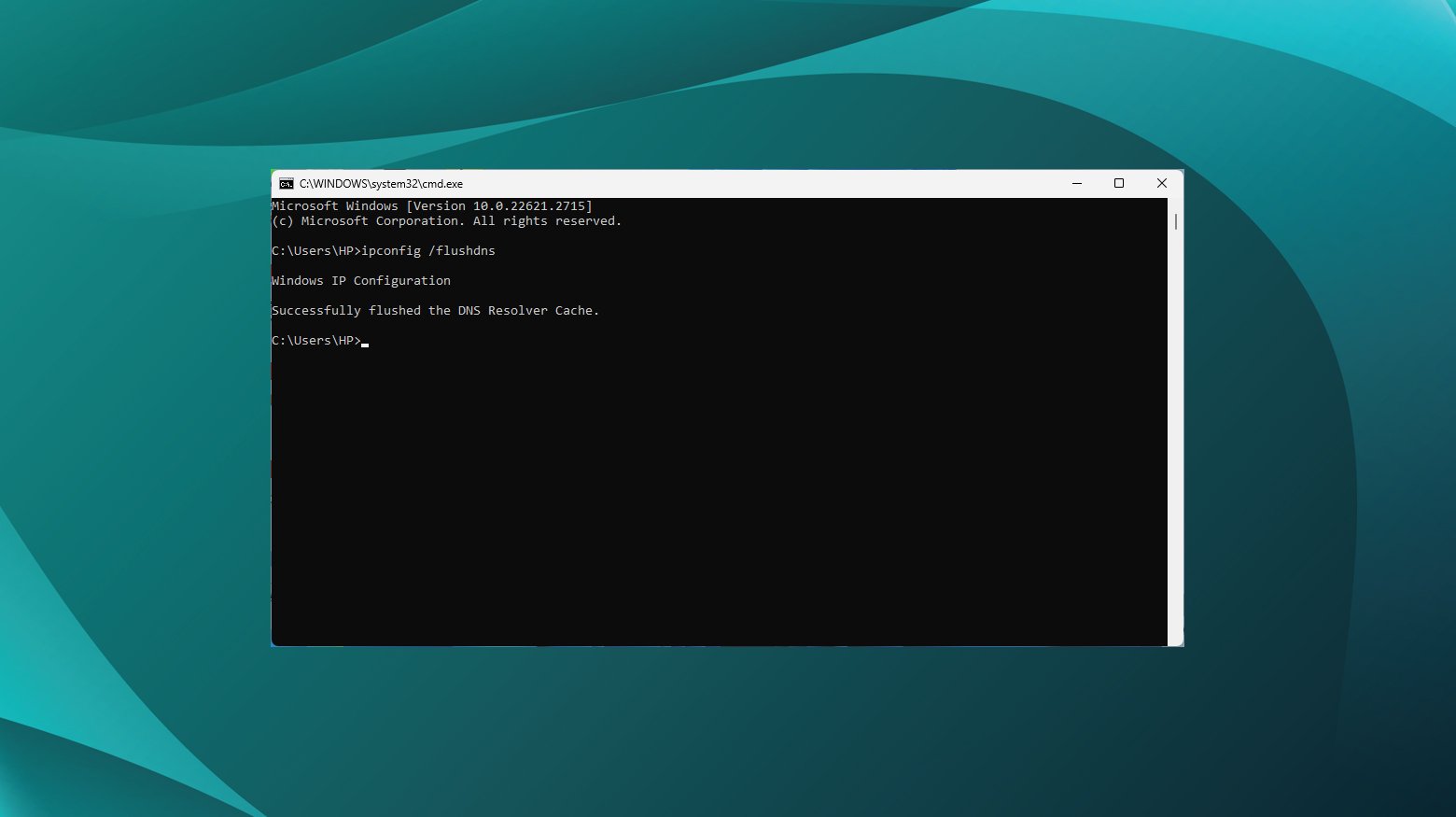
- Pulsa `Win + R` para abrir el diálogo Ejecutar.
- Escribe `cmd` y pulsa `Ctrl + Mayús + Intro` para ejecutar Símbolo del sistema con privilegios de administrador.
- En la ventana Símbolo del sistema, escribe el siguiente comando pulsando Intro después de cada uno.
ipconfig /flushdns ipconfig /renew
Cierra y vuelve a abrir tu navegador para asegurarte de que los cambios surten efecto.
Intenta acceder de nuevo al sitio web para ver si se ha resuelto el error.
Limpiar DNS y restablecer IP en Mac
-
- Abre el Finder y ve a `Aplicaciones > Utilidades`.
- Haz doble clic en `Terminal` para iniciarlo.
- Para la mayoría de las versiones de macOS, puedes escribir el siguiente comando y pulsar Intro
sudo dscacheutil -flushcache; sudo killall -HUP mDNSResponder
- Introduce tu contraseña de administrador cuando se te pida y pulsa `Intro`.
- Ve al menú Apple > Preferencias del Sistema > Red.
- Selecciona tu conexión activa (normalmente Wi-Fi), haz clic en el botón «Desactivar Wi-Fi» y luego en «Activar Wi-Fi».
Tras completar estos pasos, vuelve a abrir tu navegador.
Intenta visitar el sitio que estaba causando el ERR_SPDY_PROTOCOL_ERROR.
Reflexiones finales
En nuestro debate, profundizamos en varias estrategias para solucionar el ERR_SPDY_PROTOCOL_ERROR en Google Chrome, empezando por soluciones básicas como actualizar y reiniciar el navegador, que a menudo resuelve muchos problemas al garantizar que se utiliza la última versión del software.
A continuación, exploramos el uso del modo incógnito como solución temporal, sugiriendo que los problemas podrían derivarse de los datos almacenados en caché o de las extensiones del navegador.
A continuación, recomendamos borrar la caché y las cookies del navegador para eliminar los datos obsoletos o corruptos que puedan causar el error.
En cuanto a los métodos de resolución más técnicos, cubrimos el vaciado de sockets SPDY a través de la configuración interna de red de Chrome, abordando directamente los problemas a nivel de protocolo.
Por último, hemos tratado el vaciado de la caché DNS y el restablecimiento de la dirección IP para solucionar conflictos a nivel de red o información DNS obsoleta.
El objetivo de esta completa guía es equiparte con pasos de solución de problemas tanto sencillos como avanzados para resolver eficazmente el ERR_SPDY_PROTOCOL_ERROR y restaurar el acceso al sitio web.
Say goodbye to website errors
Achieve peace of mind with 99.99% uptime on 10Web Managed
WordPress Hosting, powered by Google Cloud.